Warning: Use of undefined constant title - assumed 'title' (this will throw an Error in a future version of PHP) in /data/www.zhuangjiba.com/web/e/data/tmp/tempnews8.php on line 170
苹果手机怎么刷机
装机吧
Warning: Use of undefined constant newstime - assumed 'newstime' (this will throw an Error in a future version of PHP) in /data/www.zhuangjiba.com/web/e/data/tmp/tempnews8.php on line 171
2020年07月18日 16:24:01

下面是介绍苹果手机怎么刷机:
1、苹果使用数据线连接电脑上面,然后按住苹果手机的“home”按钮,然后按关机按钮,直到黑屏放开home键以及关机按钮。

2、继续按住“home”按钮,可以看到电脑屏幕已进入DFU恢复模式,单击“更新”。
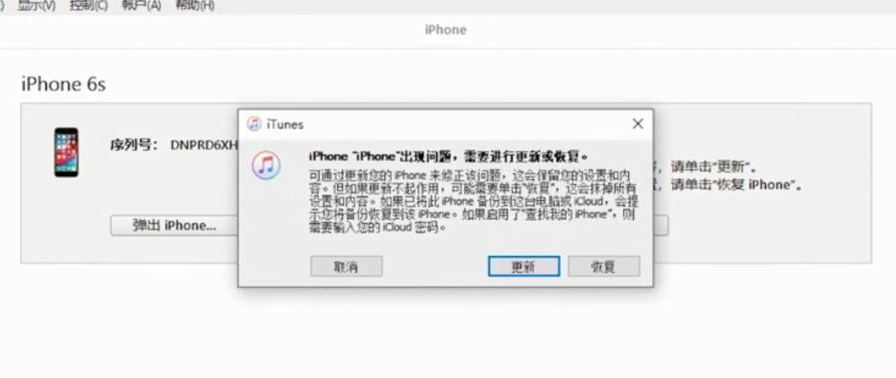
3、在弹出的软件更新提示中单击“下一步”,单击“同意”,然后等待软件更新完成。
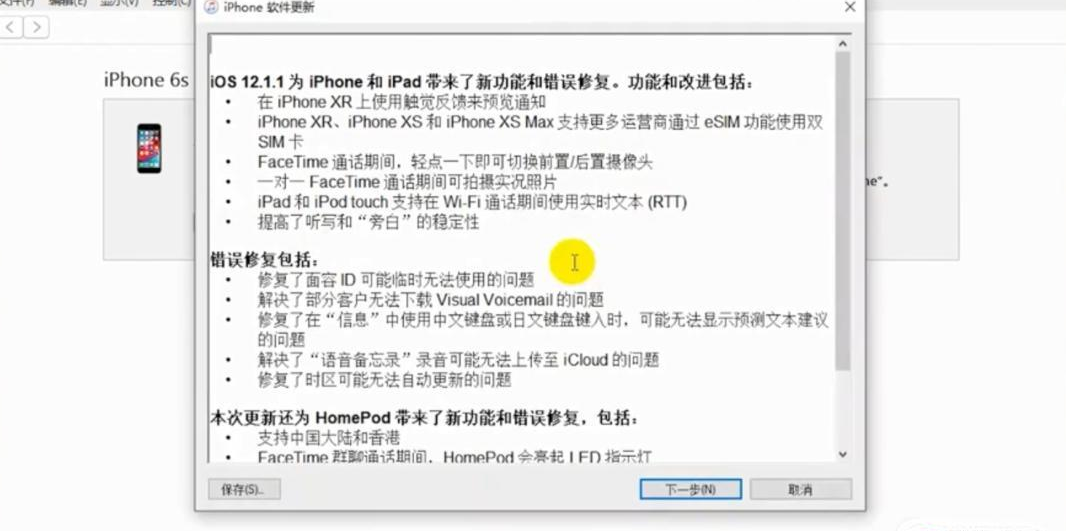
4、单击右上角的下载图标,可以看到更新过程。这样苹果手机就会重新被刷机了。
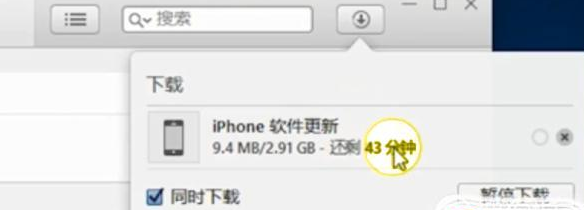
上述是教你苹果手机如何刷机的教程。
喜欢22




